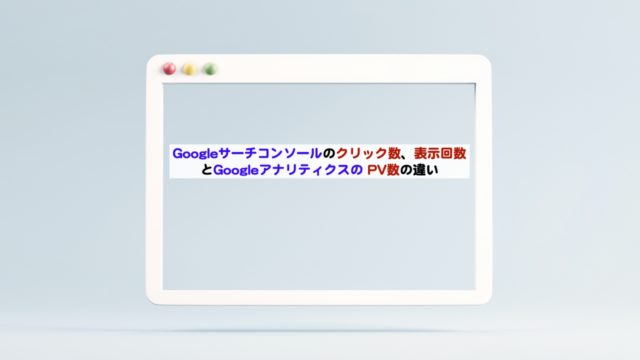こんにちは。生涯挑戦!をモットーにシニア世代を応援する、こうちゃんです。
ブログは経験あっても別ドメインで複数サイトを初めて作ろうとすると、いろいろわからないことだらけで戸惑いますよね。
私も初めて別ドメインを取得して、エックスサーバーとwordpressでSSL化しようとしたときに、うまくできなくて悩みました。
その時調べてプラグインを導入することで対処できましたが、その後もっと簡単なWordpressの設定でうまくできることがわかりました。
この記事では、同じような悩みを抱えている初心者の方と、自分の忘備録の目的も兼ねて、スムーズにSSL化する手順をまとめたので紹介します。
■Wordpress初心者がSSL化の設定をするときに迷わない手順
お名前.comで新規ドメインを取得して、エックスサーバーで登録するところまでは
こちらの記事にまとめました。
その後の手順として、サイトを立ち上げるステップをこちらの記事にまとめました。
そこで直面した問題が、SSL化がスムーズに行かずに結局プラグインを使って解決したところです。具体的には以下です:
・固定ページで記事を書いて保存し、プレビューをしたところ、「安全ではありません」という表示がでた。
・新規ドメインの登録時にエックスサーバーで無料独自SSL設定をしたにもかかわらず、この表示がでた理由がわからなかった。
その後分かったもっと簡単な対策方法は:
WordPressの設定メニューでSSL化の処理をする
です。実施の方法は
WordPressのダッシュボード>設定>一般>
WordPress アドレス (URL)
サイトアドレス (URL)
の2つの項目で、http://○○を https://○○に変更する
これだけです。つまり下図の赤枠のところのでhttps://という様にsを追記すればいいわけです。
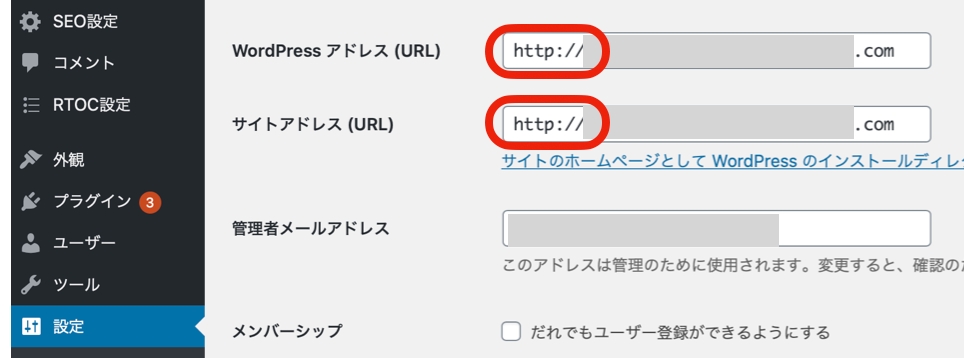
知ってしまえばなんだと思うような手順でした。
エックスサーバーで新規ドメインを設定するときに、ドメイン設定>ドメイン設定追加から、無料独自SSL化のチェックを入れておくだけで良いと思っていました。
要はこれだけでは不十分で、Wordpressの設定もする必要があるということです。
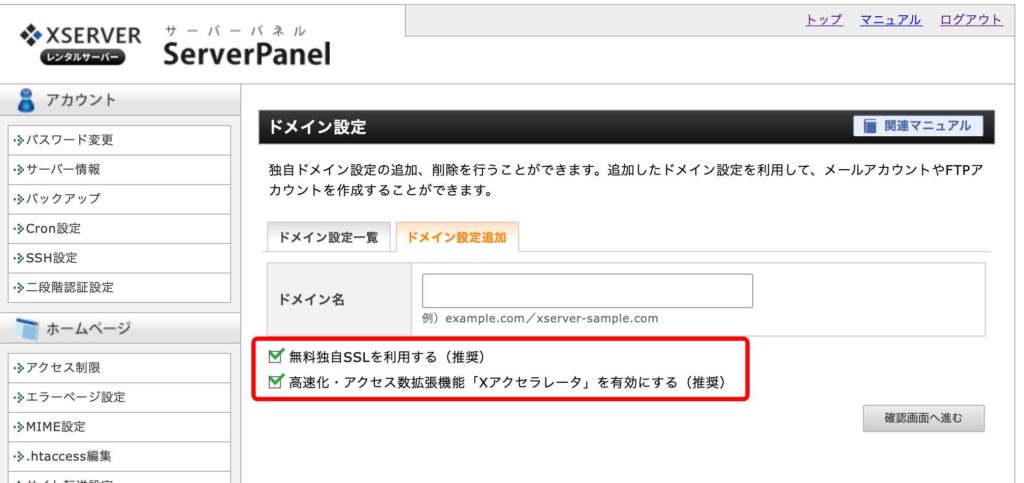
それだけでは不十分で、wordpressをインストールした後に、wordpress側でもSSL化の処理が必要ということがわかりました。
どうしてこれに気づいたかというと、エックスサーバーのマニュアル「常時SSL化」のところにしっかり書いてあったからです。
なかなか初心者は普段マニュアルのすみずみまで読まないので気づかない場合が多いです。
■ そもそもSSL化とは
SSL設定が上手くいってないためのようです。SSL設定とは、SSL(Secure Sockets Layer)のことで、 インターネット上でやりとりされる情報を暗号化する仕組みです。
暗号化することで、第三者からの侵害を防ぐことで、http://ではなくて https://となっていることが必要とまでは承知していました。
もう少し詳しく知っておきたい時には、こちらのサイトが初心者にもわかりやすく解説されています。
こちらの記事から具体例の説明を引用します:
SSLを導入すると、インターネット上の通信はランダムな文字列に暗号化されます。
例えば、こんな感じです。↓
例:田中→「19ge6kp」
東京都→「ey8owi26talt」
これなら、たとえ通信が盗み見されても、誰がどこに住んでいるのか分かりませんよね。
なるほど、この説明はわかりやすいです。クレカ情報などネット上でやりとりする時なども安心です。
SSL化の設定を具体的にどうするかは、慣れてしまえばなんてことはないのですが、初心者にとってはわかりずらいです。
この手順は別のドメインを作る時だけでなくて、初心者が全く新規ドメインを取得してサイトを立ち上げるときにも経験する可能性もありそうです。
私自身初めて立ち上げた時の手順は忘れてましたし、SSLの設定についてはその時はたまたまうまくいったのかもしれないからです。
■ SSL化のwordpressプラグインを無効化しても大丈夫か試してみた
ここまでわかったところで、前回はプラグインの「Really Simple SSL」を使って対処したわけですが、そのプラグインを無効化して、wordPressの設定を見直して大丈夫かどうか試してみることにしました。
ダッシュボードの設定を見ると、このようになっていました。
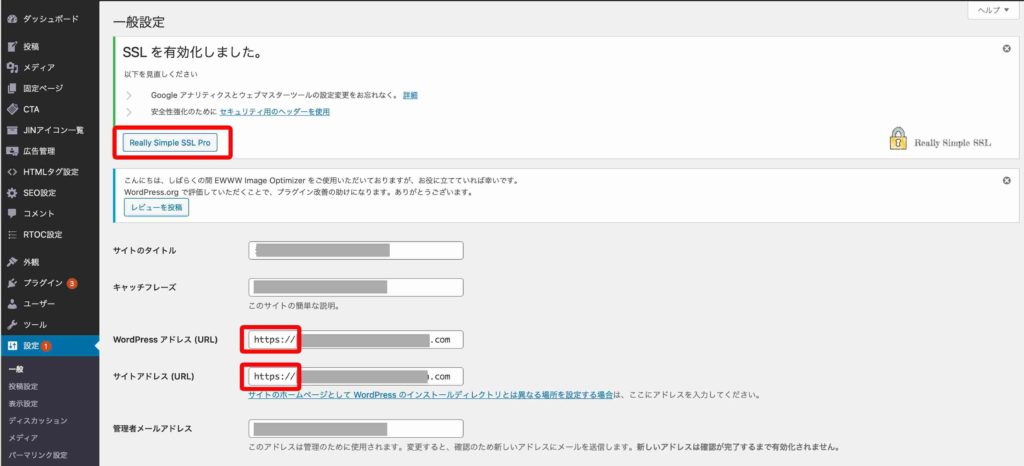
そこでまずプラグインを無効化してみました。
そうすると、設定のところのhttps://がhttp://に変わって、「安全ではありません」という表示になってしまいました。
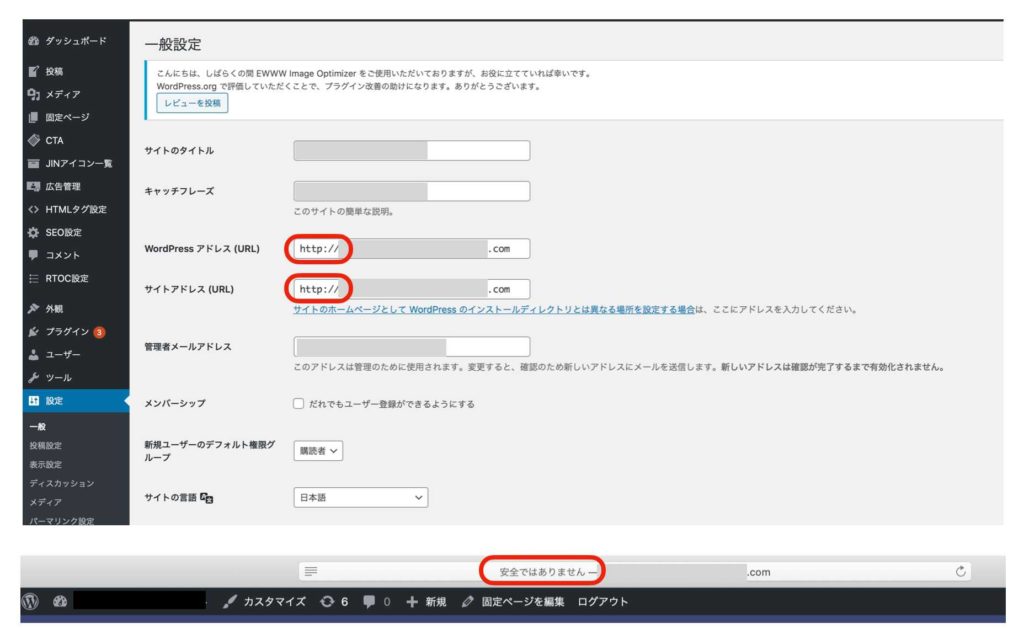
そこで、プラグインを無効化した状態で、http://を手でタイプして、https://に変えて、設定を保存してみました。
すると、無事に「安全ではありません」の表示が消えて鍵のマークが表示され、SSL化されたではありませんか!

つまり、
WordPressの設定でhttps://にすれば、SSL化のプラグインは必要ない
ということがわかりました。なるべく必要のないプラグインは入れない方が安定するという話は聞いているので、このやり方の方が良さそうです。
■まとめ
ブログとWordpress初心者が新規にドメインを作る時にSSL化の設定で問題なくスムーズに進むように手順をまとめました。
もう1度まとめとして以下に示しておきます:
・サーバー(エックスサーバー)で「無料独自SSLを利用する」のチェックを確認する
・Wordpressの設定メニューでSSL化の処理をする
以上参考になれば嬉しいです。